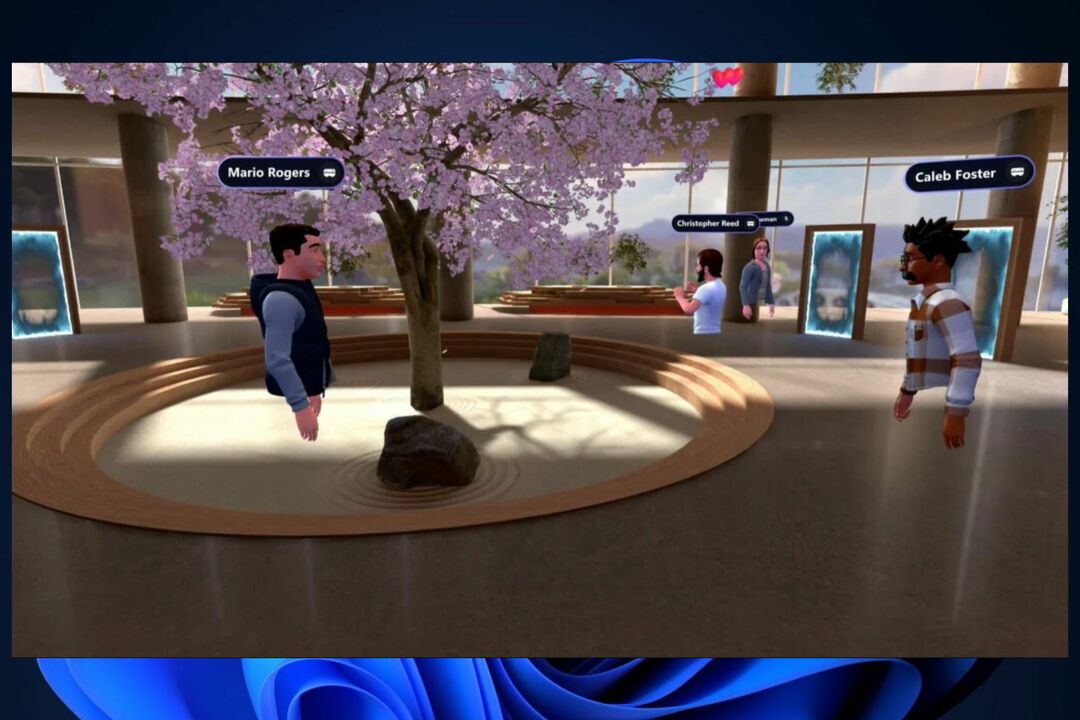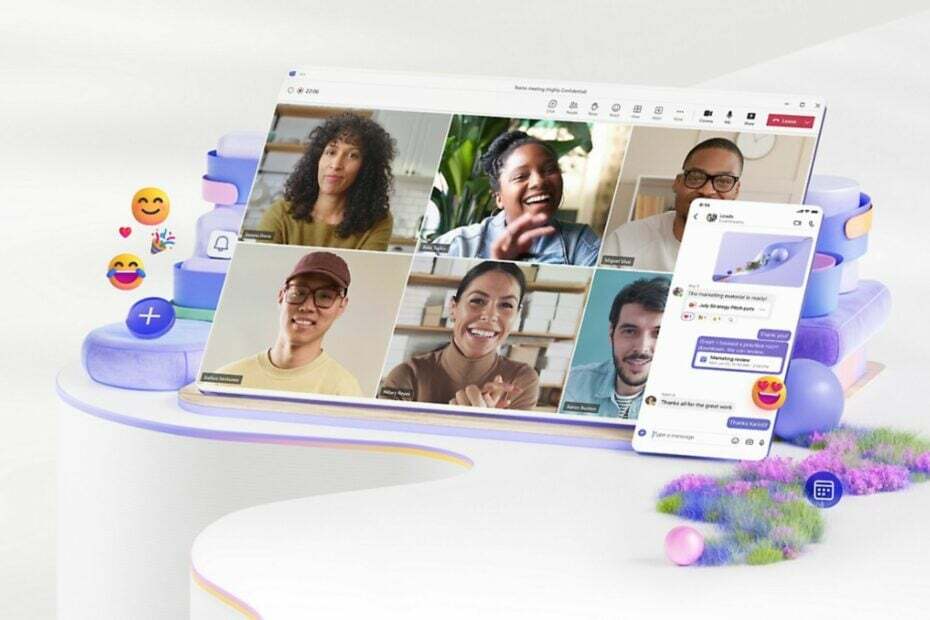Labai laukta funkcija yra čia, viešoje peržiūroje.
- „Microsoft“ išleido „Teams“ skirtą erdvinio garso funkciją.
- Dabar viešoje peržiūroje galite tai išbandyti atlikdami šiuos paprastus veiksmus.
- Tačiau tai dar neveikia belaidžių ausinių naudotojams.

XĮDIEGTI PASPUSTELĖT ATSISIUNČIŲ FAILĄ
- Atsisiųskite „Restoro PC Repair Tool“. kuri pateikiama kartu su patentuotomis technologijomis (yra patentas čia).
- Spustelėkite Pradėti nuskaitymą Norėdami rasti „Windows“ problemas, kurios gali sukelti kompiuterio problemų.
- Spustelėkite Remontuoti visus Norėdami išspręsti problemas, turinčias įtakos jūsų kompiuterio saugai ir našumui.
- „Restoro“ atsisiuntė 0 skaitytojų šį mėnesį.
Ne per ilgai po to, kai buvo paskelbti apie planus naujesnės kartos komandos, „Microsoft“ atnaujino savo mėgstamą telekonferencijų programą su erdvinio garso funkcija.
Funkcija pasirodė Vieša peržiūra keliems atrinktiems viešai neatskleistams asmenims. Įjungus laidinių stereo ausinių arba įmontuotų garsiakalbių naudotojai dalyvius išgirs virtualiame susitikimo etape, užtikrindami tikroviškesnį ir patrauklesnį pokalbį.
Erdvinis garsas suteikia naujos kartos įtraukiantį garso peizažą Teams susitikimams naudojant laidines stereo ausines arba integruotus stereo garsiakalbius. Tai parodo dalyvių balsus vaizdinėje susitikimo stadijoje galerijos rodinyje. Tai padeda padaryti pokalbius natūralesnius, sustiprinti garsinio buvimo pojūtį ir palengvinti pokalbį, kai kalba keli žmonės.
Tačiau, atsižvelgiant į tai, funkcija, skirta tik viešai neatskleista informacija, reiškia, kad erdvinis garsas „Microsoft Teams“ vis dar gali nepasiekti geriausio laiko ir dar nepasiekiamas belaidžių ausinių naudotojams.
Jei vis dar smalsu, kaip tai padaryti, būtinai prisijunkite prie „Teams“ viešosios peržiūros ir atlikite šiuos veiksmus.
Kaip suaktyvinti erdvinį garsą „Microsoft Teams“.
Prieš prisijungiant prie susitikimo
1. Pasirinkite savo ausines / stereo
2. Eiti į Įrenginio nustatymai skydelis dešinėje.
3. Įjunkite Erdvinis garsas perjungti.

Susitikimo metu
1. Viršutiniame dešiniajame ekrano kampe spustelėkite trigubus taškus Daugiau
2. Eiti į Nustatymai ➜ Prietaisai

3. Pasirinkite ausines / stereo garsiakalbius
4. Įjunkite Erdvinis garsas perjungti.

Tai reiškia, kad funkcija, skirta tik viešai neatskleista informacija, taip pat reiškia, kad čia ir ten galite patirti keletą žagsėjimo ir galite laisvai apie tai pranešti naudodami atsiliepimų centrą.
Ką manote apie „Microsoft Teams“ erdvinio garso funkciją? Praneškite mums komentaruose!
Vis dar kyla problemų? Pataisykite juos naudodami šį įrankį:
REMIAMAS
Jei pirmiau pateikti patarimai neišsprendė problemos, jūsų kompiuteryje gali kilti gilesnių „Windows“ problemų. Mes rekomenduojame atsisiunčiant šį kompiuterio taisymo įrankį (TrustPilot.com įvertinta puikiai), kad lengvai juos išspręstumėte. Įdiegę tiesiog spustelėkite Pradėti nuskaitymą mygtuką ir tada paspauskite Remontuoti visus.